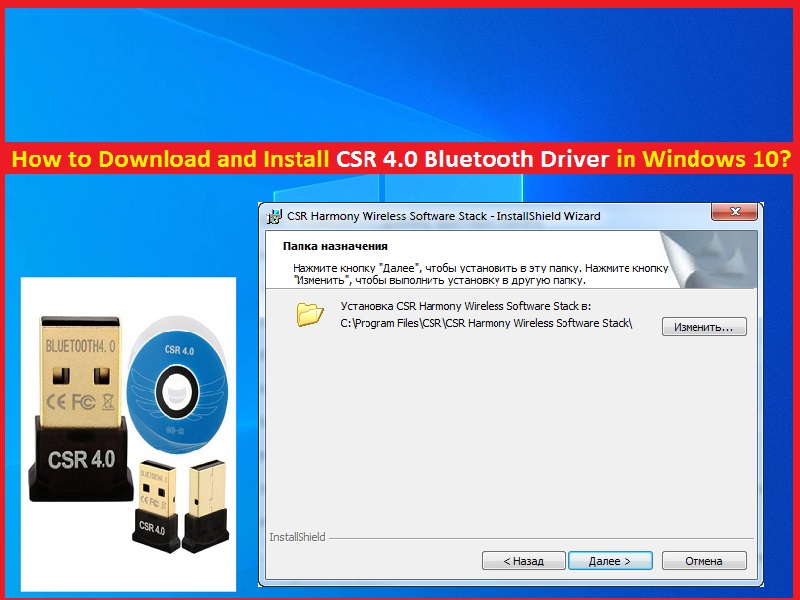
Es necesario el controlador Bluetooth CSR 4.0?
Según el adaptador de Bluetooth y el sistema operativo, el controlador de Bluetooth debe estar instalado en su computadora. Por ejemplo, si tiene un adaptador Bluetooth CSR 4.0 conectado a su computadora con sistema operativo Windows 10 de 64 bits para algunos propósitos, entonces el controlador Bluetooth CSR 4.0 debe estar instalado en la computadora para que funcione.
El controlador de Bluetooth para el adaptador de dongle USB CSR 4.0 le permite comunicarse con dispositivos habilitados para Bluetooth integrados/conectados a su computadora, con el sistema operativo instalado en su computadora.
Si no lo sabe, el adaptador de dongle USB Bluetooth CSR 4.0 presenta una solución fácil para que su computadora se comunique con dispositivos habilitados para Bluetooth, incluidos auriculares Bluetooth, tabletas, parlantes Bluetooth, impresoras, mouse, teclado, cámara y más.
El adaptador Bluetooth CSR 4.0 es compatible con todas las versiones del sistema operativo Windows, incluidos Windows 10, 8, 7, Vista y Windows XP, y no es compatible con MacOS, sistemas estéreo para automóviles o TV. Significa que puede conectar este adaptador Bluetooth solo a dispositivos basados en el sistema operativo Windows.
Este paquete de adaptador USB Bluetooth Dongle incluye un “CD del controlador” que puede insertar en su computadora e instalar el controlador Bluetooth para este dispositivo. Sin embargo, cuando el controlador Bluetooth CSR 4.0 no funciona, Plug & Play puede ayudar a solucionar este problema.
De esta manera, el controlador se reinstalará en su dispositivo. Según el desarrollador, se recomienda el controlador CSR para excelentes funciones avanzadas como recibir notificaciones de dispositivos conectados desconectados, dispositivo que desea conectarse, etc., puede transmitir audio desde el dispositivo a la PC, control remoto The Music (se requiere el servicio A2DP + AVRCP para admitir desde el dispositivo) , y mucho más.
Cómo instalar el controlador Bluetooth CSR 4.0 en Windows 10?
En Windows 10 y 8:
El adaptador Bluetooth CSR 4.0 es plug & play en Windows 8 y Windows 10. No es necesario instalar un controlador Bluetooth adicional para este dispositivo en su computadora. Acaba de conectar el adaptador Bluetooth CSR 4.0 y los controladores se instalarán automáticamente en su computadora.
Haga clic derecho en el ícono ‘Bluetooth’ en la bandeja del sistema y haga clic en ‘Agregar dispositivo’ y ahora puede agregar su adaptador Bluetooth CSR 4.0 a la computadora. De esta forma, se instalará el controlador de Bluetooth para este dispositivo.
En Windows 7 y Windows XP:
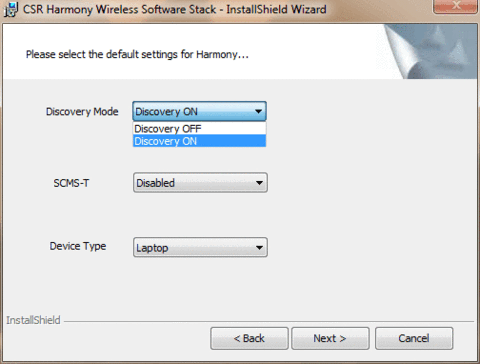
Paso 1: conecte su dongle USB Bluetooth CSR 4.0 en el puerto USB de su computadora e inserte el “CD de instalación del controlador Bluetooth CSR 4.0” en la computadora
Paso 2: Haga doble clic en la unidad de ‘CD-ROM’ relacionada con este dispositivo Bluetooth y ejecute el ‘archivo de configuración’
Paso 3: siga las instrucciones en pantalla para finalizar la instalación. Una vez hecho esto, reinicie su computadora para guardar los cambios.
Cómo emparejar con dispositivos Bluetooth?
Puede emparejar cualquier dispositivo Bluetooth con su computadora una vez que el controlador Bluetooth esté correctamente instalado en su dispositivo Windows. Por ejemplo, si desea emparejar con auriculares Bluetooth, puede seguir los pasos a continuación.
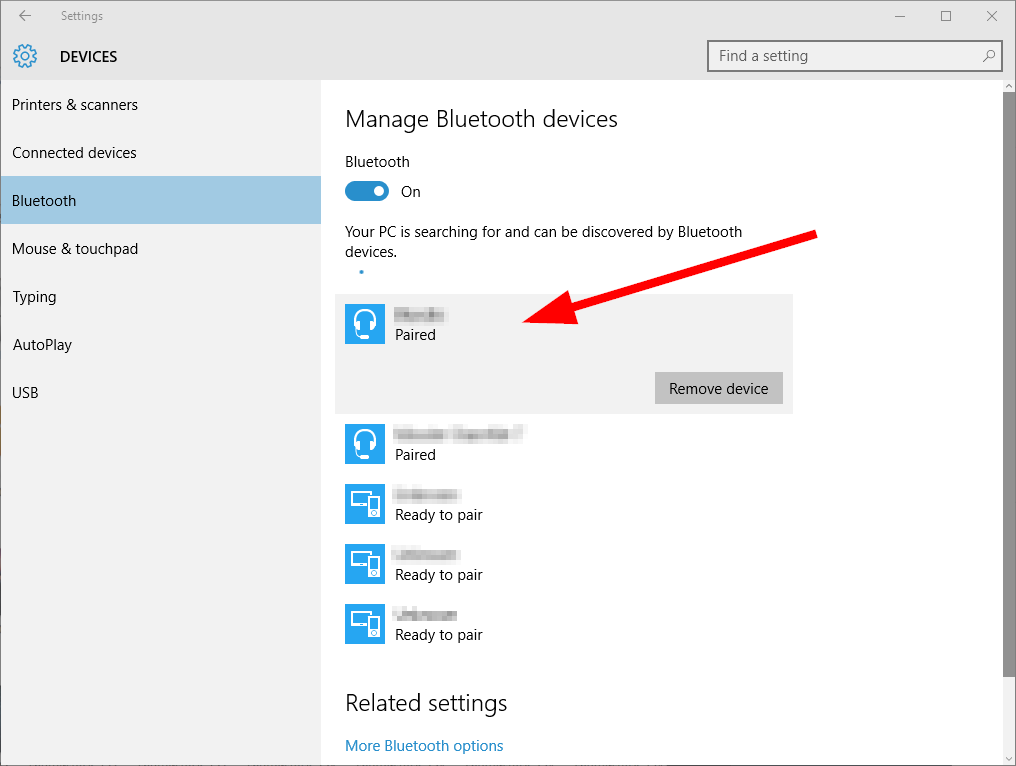
Paso 1: Haga clic con el botón derecho en el ícono ‘Bluetooth’ en la bandeja del sistema, haga clic en ‘Agregar dispositivo’
Paso 2: Seleccione ‘Dispositivo e impresora/Agregar dispositivo’ y busque dispositivos Bluetooth
Paso 3: Ahora, coloque sus auriculares Bluetooth en modo de emparejamiento en espera
Paso 4: Una vez que se detectan los auriculares, haga clic en “dispositivo” y haga clic derecho sobre él para seleccionar la conexión.
Paso 5: Cuando se muestra “Conectado”, el emparejamiento se completa. Ahora puede compartir los datos entre los dispositivos conectados.
Cómo reinstalar la actualización del controlador Bluetooth CSR 4.0 en Windows 10?
El controlador de Bluetooth desactualizado puede causar varios problemas, como que Bluetooth no funcione o no responda o problemas similares. Por lo tanto, debe mantener actualizado su controlador de Bluetooth. Para actualizar el controlador, puede seguir los pasos a continuación.
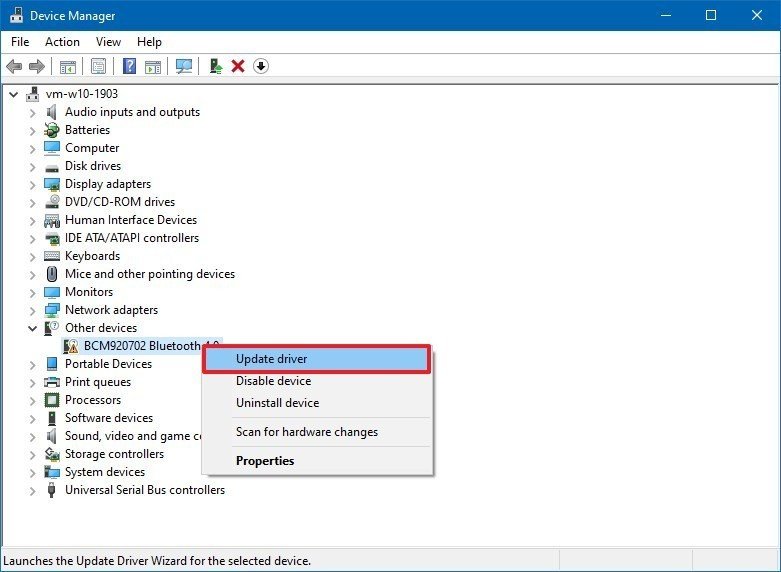
Paso 1: presione las teclas ‘Windows + X’ juntas desde el teclado y seleccione ‘Administrador de dispositivos’
Paso 2: en el ‘Administrador de dispositivos’ abierto, busque y expanda la categoría ‘Bluetooth’
Paso 3: Haga clic derecho en su Bluetooth como ‘CSR 4.0 Bluetooth’ y seleccione ‘Actualizar controlador’ o ‘Actualizar software de controlador…’
Paso 4: seleccione ‘Buscar automáticamente el software del controlador actualizado’ y siga las instrucciones en pantalla para finalizar el proceso de actualización.
Paso 5: Una vez hecho esto, reinicie su computadora para ver los cambios.
Conclusión
Estoy seguro de que esta publicación lo ayudó a reinstalar la actualización del controlador Bluetooth CSR 4.0 en Windows 10 con pasos sencillos. Puede leer y seguir nuestras instrucciones para hacerlo. Tenga en cuenta que el controlador Bluetooth para este adaptador Bluetooth CSR USB Dongle debe estar instalado en su dispositivo Windows para que funcione. Eso es todo. Para cualquier sugerencia o consulta, escriba en el cuadro de comentarios a continuación.